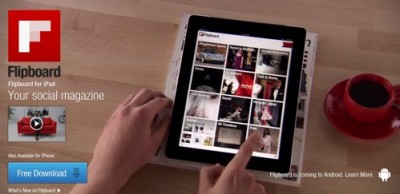新しモノ好きの @penchi です。
気になっていると言っていたフュージョン・コミュニケーションズのIP電話 SMART を早速使ってみました。
用意するもの
- スマートフォン(iPhone または Android端末)
- クレジットカード
契約はフュージョンのホームページで
まずはフュージョン・コミュニケーションズのSMARTのホームページで契約をします。
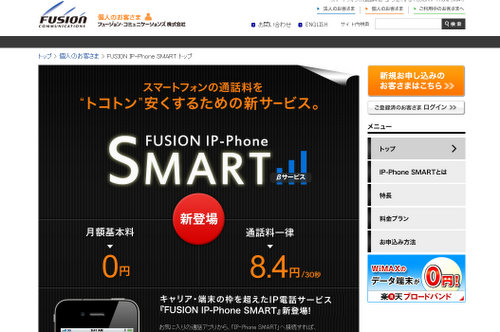
メールアドレスを登録し、そこに送られてきたリンクから登録画面を表示して、必要事項を入力し、契約します。
契約の際は、クレジットカードが必要です。
SMARTで付与される050の電話番号は自動的に割り当てられるので、選択できません。
050plusでは末尾4桁が選べたので、この点はちょっと残念ですね。
登録が完了したら、設定したメールアドレスとパスワードでユーザーページにログインします。
ここにある ユーザーアカウント情報表示 を開いて SIPアカウント情報をメモしておきましょう。
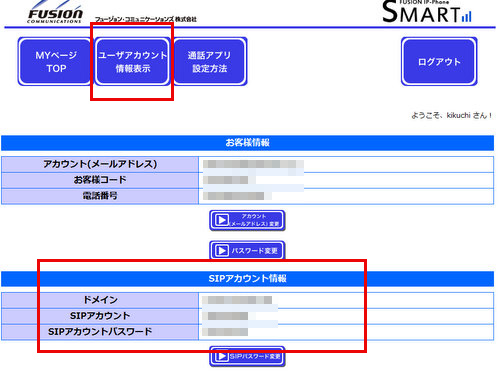
スマートフォンの設定
契約完了から1時間程度経過したら、スマートフォンの設定をします。
SMARTは専用のアプリはなく、対応するIP Phoneアプリを選んでインストールします。
追記 2013.06.20
2013年6月にSMARTのiOSアプリが公開されました。
iPhone編
対応アプリは2012年5月時点でAGEphoneのみ。
 AGEphone 1.39(無料)
AGEphone 1.39(無料)
カテゴリ: ソーシャルネットワーキング, ユーティリティ
販売元: ageet corporation - ageet Corp.(サイズ: 7.4 MB)
アプリを起動したら、右下の設定ボタンをタップします。
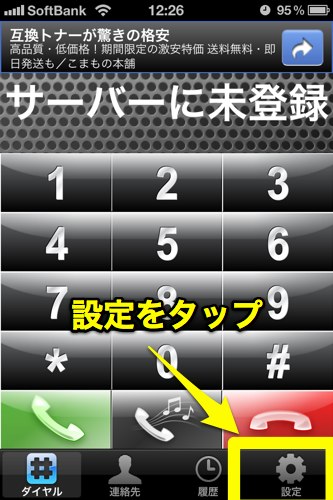
設定画面が表示されたら、左上の若葉マークをタップします。
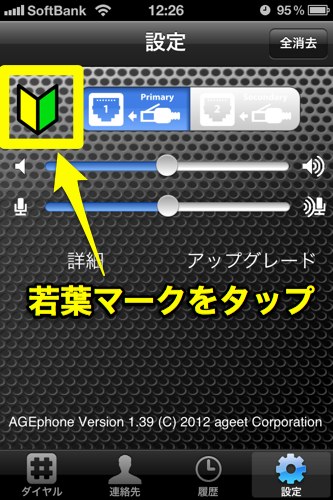
簡単設定画面が表示されるので、下記の項目を設定します。
サーバーアドレス・・・ドメイン
内線番号・・・IPアカウント
ID・・・未入力でOK
パスワード・・・アカウントパスワード
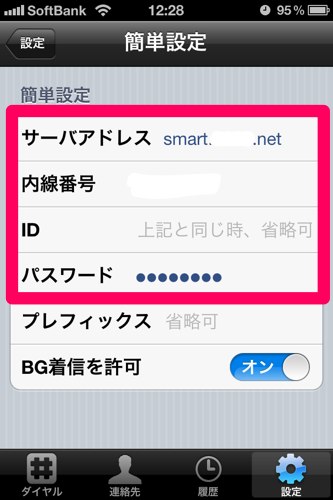
入力後、ダイヤル画面に戻って、ダイヤルできます と表示されたら、設定完了です。
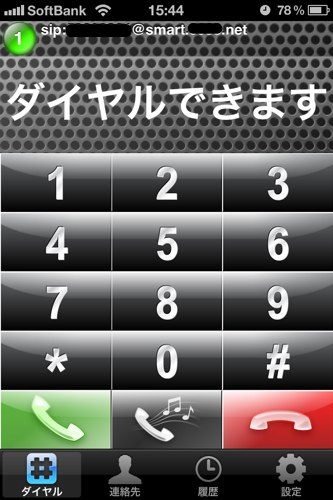
Android編
利用できるアプリは、AGEphoneとChiffonの2種。
AndroidではChiffon(シフォン)をインストールしてみました。
アプリを起動したら、メニューボタンを押して表示される 設定をタップし、設定画面を表示します。
SIPアカウントの追加 をタップします。

SIPアカウントの設定で下記の項目を設定します。
ユーザー名・・・SIPアカウント
パスワード・・・SIPアカウントパスワード
ドメイン・・・ドメイン
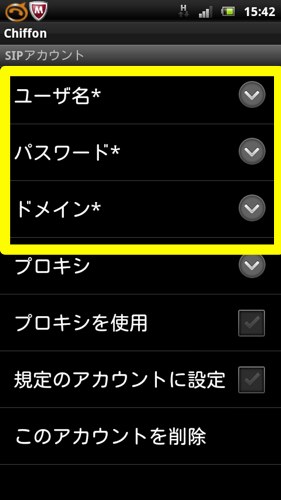
設定後、画面左上にオレンジ色の受話器マークが表示されたら利用可能です。
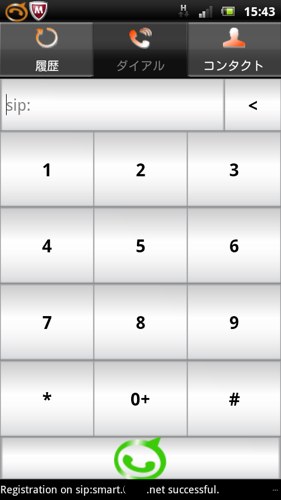
使用感
3G、Wi-Fi共に使ってみましたが、通話品質に問題はありませんでした。3Gの回線状況が悪い場合などは、実験していないので不明です。
第一印象では、問題なく使えそうだと感じました。
アプリについては、AGEphoneは広告が表示されるのがちょっと気になります。非表示にするには250円かかります。
個人的にデザイン面ではchiffonが好みです。無料でも広告が表示されない点も好印象。
ChiffonのiPhoneアプリも提供予定とのことです。
AGEphoneはNTTのひかり電話子機として利用することも可能です。
投稿者プロフィール
-
@penchi
デジタルガジェットとアナログな文具を好むハイブリッドなヤツ。フリーランスのパソコン屋兼ウェブ屋。シンプルでキレイなデザインやプロダクトが好きです。
>>> プロフィール詳細
最新の投稿
 Mac2025/09/18macOS Tahoeのインストールメディアを作る
Mac2025/09/18macOS Tahoeのインストールメディアを作る ソフトウェア2025/08/30Cursorを導入してGeminiを利用するための設定(追記あり)
ソフトウェア2025/08/30Cursorを導入してGeminiを利用するための設定(追記あり) ソフトウェア2025/08/27ObsidianのiCloud同期で注意すべきポイント
ソフトウェア2025/08/27ObsidianのiCloud同期で注意すべきポイント ソフトウェア2025/08/02ObsidianのTerminalプラグインでPowerShellを使う
ソフトウェア2025/08/02ObsidianのTerminalプラグインでPowerShellを使う